Flytta min webbplats från WordPress.com
Varning: För att den här processen ska fungera måste din WordPress.com-webbplats fortfarande vara aktiv när du importerar XML-webbplatsfilen.
Om du flyttar en WordPress-webbplats från WordPress.com måste du följa speciella anvisningar för att se till att du får allt ditt innehåll. Du kan använda det inbyggda WordPress-exportverktyget för att ladda ner en XML-fil (Extensible Markup Language) med all information som behövs för att importera din webbplats till din nya värdplats.
OBS! Exportverktyget för WordPress fungerar inte för webbplatser med ett omfattande mediebibliotek eller en onlinebutik (WordPress.com Business, Commerce eller Enterprise-planer). Dessa webbplatser måste migreras manuellt eller med ett insticksprogram.
Obligatoriskt: Innan du exporterar innehållet på din WordPress.com-webbplats bör du:
- Ställ in din webbplats som offentlig i Inställningar , under Allmänt . Annars överförs inte dina bilder.
- Granska dina kommentarer för skräppost och ta bort dem. Du bör också ta dig tid att godkänna eller ta bort väntande kommentarer.
- Rensa upp webbplatsen så mycket som möjligt genom att ta bort alla utkast till sidor och inlägg som du inte använder.
Exportera din webbplats från WordPress.com
- Logga in på din WordPress.com-instrumentpanel.
- Från menyn till vänster väljer du Verktyg och sedan Exportera .
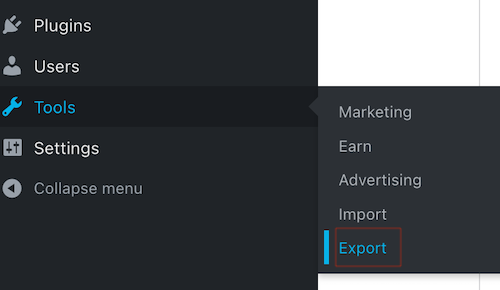
- Under Exportera innehåll väljer du Exportera allt . När det här alternativet visas väljer du sedan Ladda ned (det händer också en nedladdningslänk till ditt e-postmeddelande).
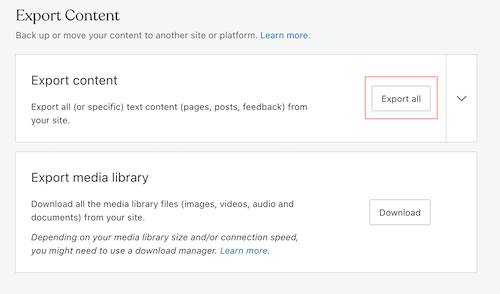 OBS! Exportverktyget flyttar dina bilder och andra medier. Det är viktigt att förstå att exporten inte innehåller dessa mediefiler. Istället har den länkar till dina mediefiler och importerar innehållet när du har importerat XML-filen.
OBS! Exportverktyget flyttar dina bilder och andra medier. Det är viktigt att förstå att exporten inte innehåller dessa mediefiler. Istället har den länkar till dina mediefiler och importerar innehållet när du har importerat XML-filen. - Hitta filen du laddade ner och packa sedan upp filen ( Windows | Mac OS ).
- (Valfritt) Exportera ditt mediebibliotek genom att välja Hämta under Exportera mediebibliotek . OBS! Det är viktigt att förstå att det här mediet inte kan importeras direkt till en annan WordPress-webbplats ( läs mer om detta exportalternativ ).
Importera din WordPress.com-webbplats
Nu när du har XML-filen för din WordPress-webbplats är det dags att importera den!
- Logga in på din nya WordPress-webbplats .
- Från menyn till vänster väljer du Verktyg och sedan Importera .
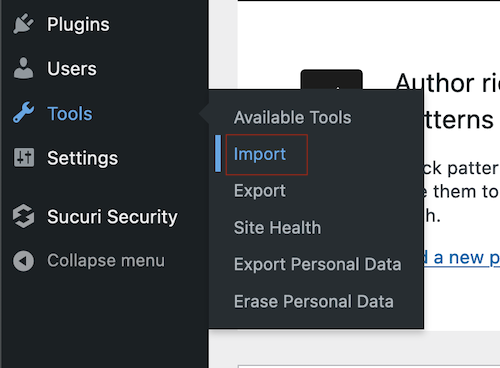
- Under WordPress väljer du Installera nu .
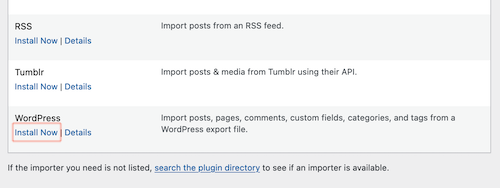
- När importören är klar med installationen väljer du Kör importör .
- Välj Bläddra och hitta filen du laddade ner och packade upp.
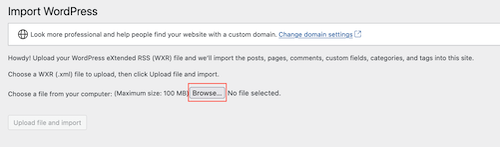
- Välj Ladda upp fil och importera .

- (Valfritt) Tilldela författare : Du kan tilldela en ny eller befintlig författare under importen.
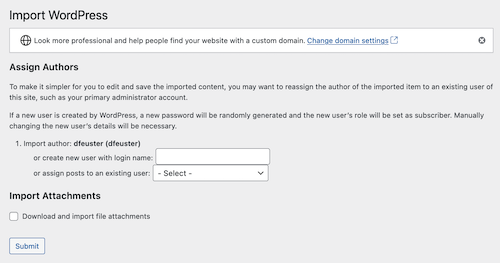
- (Valfritt) Importera bilagor : Du kan importera dina bilagor.
- Välj Skicka .
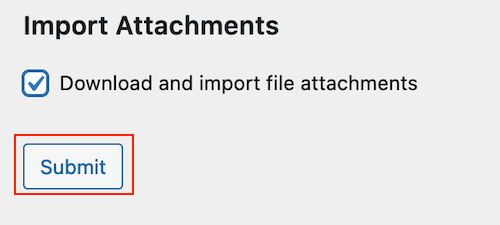
Grattis! Du har importerat din WordPress.com-webbplats! Du kan behöva uppdatera navigeringen om du skriver över en befintlig webbplats.
Relaterade steg
- Om du flyttar en webbplats med prenumeranter måste du använda migreringsverktyget för prenumerationer .
- Om din nya webbplats är redo att publiceras på din gamla domän eller en ny kan du ändra din domän . Om din webbplats finns på Managed Hosting for WordPress följer du dessa anvisningar för att ändra din domän .
Mer information
- Läs den här processen i den officiella dokumentationen på WordPress.com .
- Läs den här processen i den officiella dokumentationen på WordPress.org .